Πώς να εγγράψετε την οθόνη Android με το Android SDK και το ADB
- Τι είναι το Android SDK και ADB;
- Πώς να εγγράψετε την οθόνη Android με το Android SDK;
- Πώς να εγγράψετε την οθόνη Android με το Android ADB;
- Το καλύτερο λογισμικό για εγγραφή οθόνης Android
Μέρος 1: Τι είναι το Android SDK και ADB;
Το Android SDK (κιτ ανάπτυξης λογισμικού) είναι το σύνολο των εργαλείων ανάπτυξης που χρησιμοποιούνται για την ανάπτυξη εφαρμογών για πλατφόρμα Android. Το Android SDK περιλαμβάνει δείγματα έργων με πηγαίο κώδικα, εργαλεία ανάπτυξης, εξομοιωτή και βιβλιοθήκες για τη δημιουργία εφαρμογών Android. Οι εφαρμογές στο Android SDK είναι γραμμένες με γλώσσα Java και τρέχουν σε Dalvik. Κάθε φορά που η Google κυκλοφορεί την πιο πρόσφατη έκδοση του Android, κυκλοφορεί και ένα παρόμοιο SDK.
Για να γράψουν προγράμματα με πιο πρόσφατες δυνατότητες, οι προγραμματιστές πρέπει να κατεβάσουν και να εγκαταστήσουν το SDK κάθε έκδοσης για ένα συγκεκριμένο τηλέφωνο. Οι πλατφόρμες που είναι συμβατές με το Android SDK περιλαμβάνουν λειτουργικά συστήματα όπως τα Windows XP. Linux και Mac OS. Τα στοιχεία του SDK καθώς και τα πρόσθετα τρίτων είναι επίσης διαθέσιμα για λήψη.
Το Android Debug Bridge (ADB) από την άλλη πλευρά είναι ένα ευέλικτο εργαλείο γραμμής εντολών που σας επιτρέπει να επικοινωνείτε με μια παρουσία εξομοιωτή. Είναι ένα πρόγραμμα διακομιστή πελάτη με τρία στοιχεία:
- -Ένας πελάτης που λειτουργεί σε μηχανή ανάπτυξης. Οι πελάτες μπορούν εύκολα να αυξηθούν με την έκδοση μιας εντολής adb.
- – Ένας διακομιστής που εκτελείται ως η διαδικασία παρασκηνίου της μηχανής ανάπτυξής σας. Διαχειρίζεται την επικοινωνία μεταξύ του πελάτη και του δαίμονα adb που εκτελείται στον εξομοιωτή.
- – Ένας δαίμονας που εκτελείται ως διαδικασία φόντου σε όλους τους εξομοιωτές.
Όταν ξεκινάτε το πρόγραμμα-πελάτη adb, ελέγχει εάν εκτελείται αυτήν τη στιγμή μια διαδικασία διακομιστή adb. Εάν δεν βρεθεί τίποτα, ξεκινά τη διαδικασία διακομιστή. Μόλις ξεκινήσει ο διακομιστής, κλείνει την τοπική θύρα TCP 5037 και ακούει τις εντολές που αποστέλλονται από τους πελάτες adb.
Μέρος 2: Πώς να εγγράψετε την οθόνη Android με το Android SDK;
Το κιτ ανάπτυξης λογισμικού Android διαθέτει ενσωματωμένη δυνατότητα εγγραφής οθόνης. Το μόνο που απαιτεί είναι να εγκαταστήσετε το Android SDK στον υπολογιστή σας και να εκτελέσετε μια πολύπλοκη διαδικασία εγγραφής της οθόνης. Εδώ είναι ένα βήμα προς βήμα σεμινάριο σχετικά με αυτό:
Ενεργοποιήστε τον εντοπισμό σφαλμάτων USB. Το πρώτο πράγμα πριν κάνετε λήψη του σεναρίου είναι να ενεργοποιήσετε το ‘εντοπισμός σφαλμάτων USB’ στο τηλέφωνό σας Android. Θα σας επιτρέψει να συνδέσετε τη συσκευή σας στον υπολογιστή και να λάβετε την εντολή από το Android SDK. Αυτό μπορεί να γίνει ενεργοποιώντας τον εχθρό ‘Επιλογές προγραμματιστή’, τον οποίο πρέπει να μεταβείτε στις ‘Ρυθμίσεις’ και να πατήσετε το ‘Σχετικά με το τηλέφωνο/συσκευή’ που βρίσκεται στο τέλος.
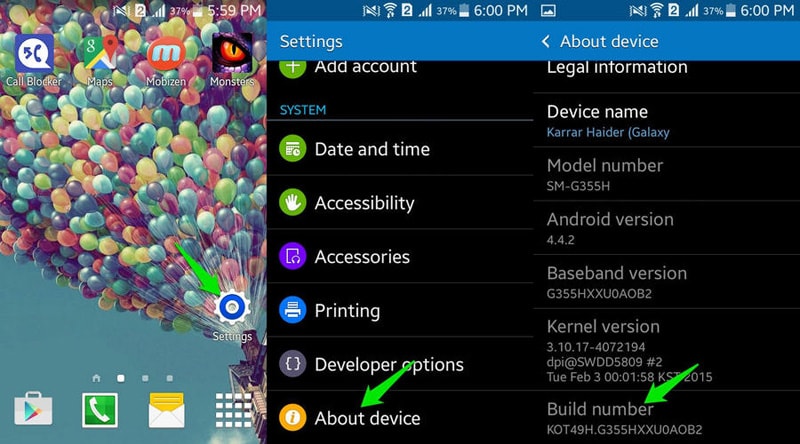
Μόλις γίνει αυτό, επιστρέψτε στις «Ρυθμίσεις» και θα δείτε τις «Επιλογές προγραμματιστή» που βρίσκονται στο τέλος, απλώς πατήστε πάνω της και θα έχετε την πρόσβαση.
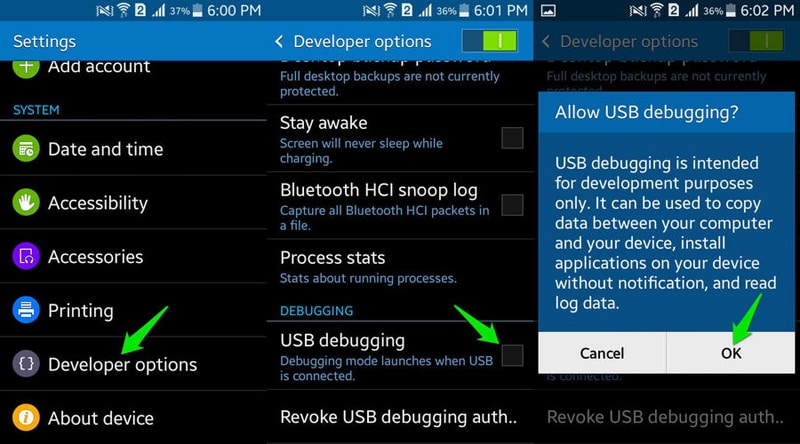
Εγγραφή οθόνης Android, κατεβάστε το σενάριο στον υπολογιστή σας και εξαγάγετε το. Ο φάκελος που θα εξαχθεί θα έχει τα ακόλουθα αρχεία:
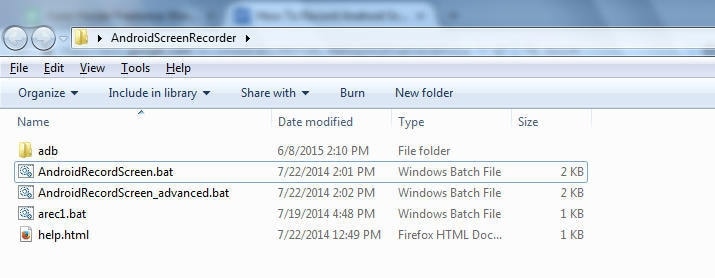
Τώρα συνδέστε το τηλέφωνό σας με τον υπολογιστή χρησιμοποιώντας ένα καλώδιο USB και μόλις συνδεθεί, θα δείτε ένα μήνυμα που ζητά άδεια για σύνδεση με υπολογιστή. Πατήστε «OK» και το τηλέφωνό σας θα είναι έτοιμο να λάβει εντολές. Μεταβείτε στο φάκελο σεναρίου και ανοίξτε το αρχείο «AndroidRecordScreen.bat».
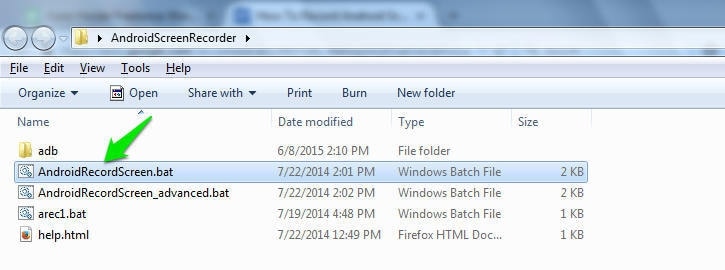
Τώρα για να καταγράψετε την οθόνη σας Android, το μόνο που έχετε να κάνετε είναι να πατήσετε οποιοδήποτε πλήκτρο στο πληκτρολόγιο και θα ξεκινήσει η εγγραφή. Βεβαιωθείτε ότι βρίσκεστε ακριβώς στην οθόνη που πρέπει να εγγράψετε. Πατήστε οποιοδήποτε πλήκτρο στο πληκτρολόγιο και θα ανοίξει ένα νέο παράθυρο που θα επιβεβαιώσει ότι η οθόνη του Android σας καταγράφεται τώρα. Όταν χρειαστεί να διακόψετε την εγγραφή, απλώς κλείστε το παράθυρο «Νέο» που άνοιξε και η εγγραφή σας θα διακοπεί.
Μπορείτε εύκολα να προσαρμόσετε τις ρυθμίσεις του βίντεό σας, ωστόσο, οι διαθέσιμες επιλογές θα είναι αρκετά περιορισμένες. Για να προσαρμόσετε τις ρυθμίσεις, ανοίξτε το ‘AndroidRecordScreen_advanced.bat’ και πατήστε το πλήκτρο ‘n’ στο πληκτρολόγιο, πατήστε enter. Μπορείτε να αλλάξετε τρεις διαφορετικές επιλογές: Ανάλυση, Ρυθμός bit και Μέγιστος χρόνος βίντεο, αλλά έχετε κατά νου ότι ένα μεμονωμένο βίντεο δεν μπορεί να υπερβαίνει τα 3 λεπτά. Αφού δώσετε τη νέα τιμή που χρειάζεστε, πατήστε enter. Θα δείτε τώρα τις επιλογές για την έναρξη του βίντεο μετά από τις οποίες θα πρέπει να πατήσετε ξανά οποιοδήποτε πλήκτρο στο πληκτρολόγιο για να ξεκινήσει το βίντεο και θα εγγραφεί σύμφωνα με τις νέες ρυθμίσεις που έχετε κανονίσει.
Μέρος 3: Πώς να εγγράψετε την οθόνη Android με το Android ADB;
Για να χρησιμοποιήσετε το ADB, πρέπει να εξαγάγετε το πακέτο Android SDK και να πλοηγηθείτε στον φάκελο sdkplatform-tools. Τώρα κρατήστε πατημένο το shift και κάντε δεξί κλικ στο φάκελο, επιλέξτε «Άνοιγμα παραθύρου εντολής εδώ».

Τώρα, εκτελέστε την ακόλουθη εντολή για να βεβαιωθείτε ότι το ADB μπορεί να επικοινωνεί εύκολα με τη συνδεδεμένη συσκευή Android: «συσκευές adb»
Τώρα που η συσκευή σας είναι συνδεδεμένη και ο εντοπισμός σφαλμάτων USB είναι ενεργοποιημένος και έχετε αποδεχτεί το μήνυμα ασφαλείας που εμφανίζεται στην οθόνη του τηλεφώνου σας, μπορείτε να δείτε μια συσκευή που εμφανίζεται στο παράθυρο. Εάν αυτή η λίστα είναι κενή, το adb δεν θα μπορεί να εντοπίσει τη συσκευή σας.
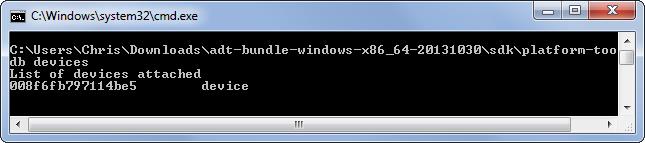
Για να εγγράψετε την οθόνη Android, θα χρειαστεί να εκτελέσετε την ακόλουθη εντολή: ‘adb shell screenrecord /sdcard/example.mp4’ καθώς αυτή η εντολή θα ξεκινήσει την εγγραφή στην οθόνη του τηλεφώνου σας. Όταν τελειώσετε με την εγγραφή σας, το μόνο που έχετε να κάνετε είναι να πατήσετε Ctrl+C στο παράθυρο της γραμμής εντολών και θα σταματήσει να επανακωδικοποιεί την οθόνη σας. Η εγγραφή θα αποθηκευτεί στον εσωτερικό χώρο αποθήκευσης της συσκευής σας και όχι στον υπολογιστή.
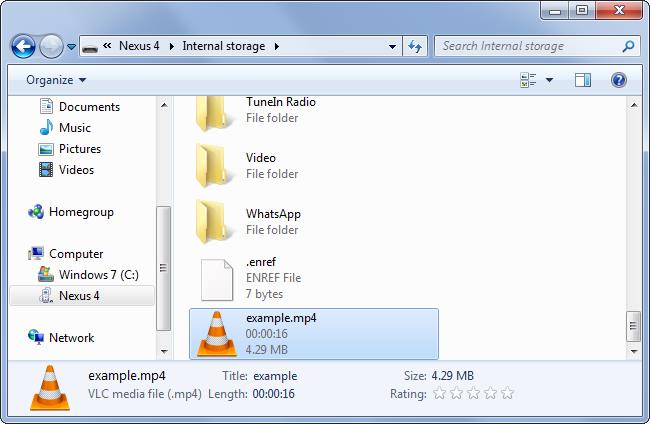
Οι προεπιλεγμένες ρυθμίσεις για την εγγραφή έχουν οριστεί να χρησιμοποιούνται ως η τυπική ανάλυση της οθόνης σας, το κωδικοποιημένο βίντεο θα είναι σε ταχύτητα 4 Mbps και θα ρυθμιστεί στον μέγιστο χρόνο εγγραφής οθόνης των 180 δευτερολέπτων. Ωστόσο, εάν χρειάζεστε περισσότερες πληροφορίες σχετικά με τις επιλογές της γραμμής εντολών που μπορείτε να χρησιμοποιήσετε για την εγγραφή, μπορείτε να εκτελέσετε αυτήν την εντολή: ‘adb shell screenrecord –help’
Μέρος 4: Το καλύτερο λογισμικό για εγγραφή οθόνης Android
Εκτός από αυτές τις δύο μεθόδους που αναφέρονται παραπάνω για την εγγραφή της οθόνης Android με Android SDK και ADB. Σας προτείνουμε έναν καλύτερο και εύκολο τρόπο εγγραφής οθόνης Android με MirrorGo Android Recorder.Το μόνο πράγμα είναι να κατεβάσετε αυτό το λογισμικό εγγραφής Android στον υπολογιστή σας και να συνδέσετε το τηλέφωνο Android με USB ή Wi-Fi. Πάρτε τον πλήρη έλεγχο του τηλεφώνου σας από τον υπολογιστή σας, απολαύστε την κοινωνική σας ζωή στη μεγάλη οθόνη, παίξτε παιχνίδια για κινητά με το ποντίκι και πληκτρολόγια.
Δωρεάν λήψη του λογισμικού εγγραφής Android παρακάτω:

MirrorGo Android Recorder
Αντικατοπτρίστε τη συσκευή σας Android στον υπολογιστή σας!
- Παιχνίδι Παιχνίδια για κινητές συσκευές Android στον υπολογιστή σας με το πληκτρολόγιο και το ποντίκι σας για καλύτερο έλεγχο.
- Αποστολή και λήψη μηνύματα χρησιμοποιώντας το πληκτρολόγιο του υπολογιστή σας, συμπεριλαμβανομένων SMS, WhatsApp, Facebook κ.λπ.
- Προβολή πολλαπλών κοινοποιήσεις ταυτόχρονα χωρίς να σηκώνετε το τηλέφωνό σας.
- Χρήση Android apps στον υπολογιστή σας για εμπειρία πλήρους οθόνης.
- Ρεκόρ το κλασικό σας παιχνίδι.
- Οθόνη συλλαμβάνει σε κρίσιμα σημεία.
- Κοινοποίηση μυστικές κινήσεις και διδάξτε παιχνίδι επόμενου επιπέδου.
πρόσφατα άρθρα

